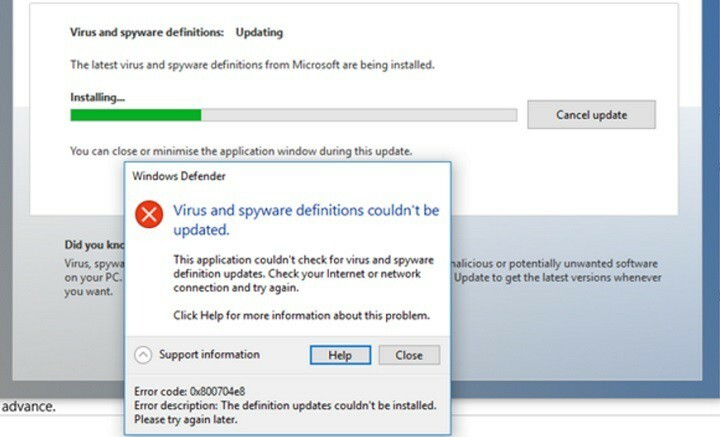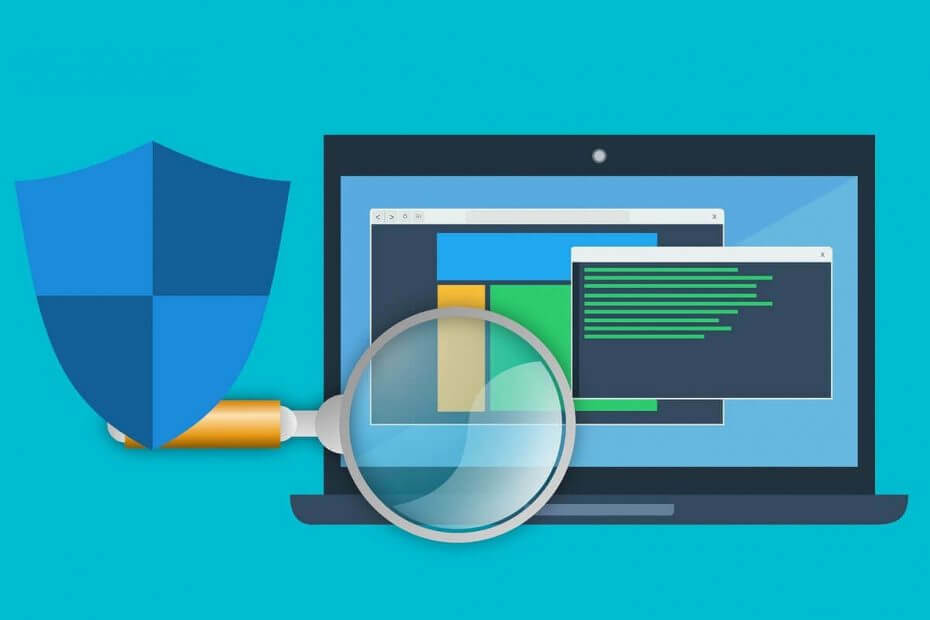
このソフトウェアは、ドライバーの稼働を維持するため、一般的なコンピューターエラーやハードウェア障害からユーザーを保護します。 3つの簡単なステップで今すぐすべてのドライバーをチェックしてください:
- DriverFixをダウンロード (検証済みのダウンロードファイル)。
- クリック スキャン開始 問題のあるすべてのドライバーを見つけます。
- クリック ドライバーの更新 新しいバージョンを入手し、システムの誤動作を回避します。
- DriverFixはによってダウンロードされました 0 今月の読者。
更新 Windows Defender 簡単な作業ではありません。 ユーザーがウイルス対策プログラムを更新できない可能性のあるさまざまなエラーや技術的な問題があります。
最近の報告によると、 Windows Defender エラー0x800704e8が原因で、最新の定義更新をインストールできません。 1人のユーザーがこの更新の問題を説明する方法は次のとおりです。
以前は、最新のWindows Defender定義の更新プログラムのダウンロードで問題が発生したことはありませんでしたが、何らかの理由で最近問題が発生したようです。 […]
Windows Defenderで最新の定義をダウンロードしようとしている間、プロセスの注入部分 ダウンロード後に明らかに失敗した後、「ウイルスとスパイウェアの定義はできませんでした。 更新しました。 エラーコード0x800704e8」(下の画像を参照)
Windows Defenderの0x800704e8更新エラーを取り除くにはどうすればよいですか? 最も簡単な解決策は、WindowsDefenderを手動で更新することです。 場合によっては、エラーはネットワーク接続の問題によって引き起こされます。 それでも問題が解決しない場合は、WindowsDefender署名ファイルを削除してください。
その方法を確認するには、以下の手順を確認してください。
Windows Defenderエラー0x800704e8を解決する手順:
- CMDを介してWindowsDefenderを手動で更新する
- WindowsDefender署名ファイルを削除します
ユーザーはまた、 WindowsUpdateのトラブルシューティング このエラーメッセージに関連する問題は特定されません。 その結果、問題を解決することはできません。
同時に、一部のWindows Defenderの更新プログラムが正常にダウンロードされ、エラーメッセージ0x800704e8が常に表示されるとは限らないとユーザーから報告されています。
解決策1–CMDを使用してWindowsDefenderを手動で更新する
エラーメッセージ0x800704e8を修正するには、次のトラブルシューティング手順に従います。
- 削除する サードパーティのウイルス対策プログラム コンピュータにインストールした可能性があります。 あなたが持っていることを確認してください ウイルス対策の残り物をすべて完全に削除しました 専用のサードパーティアプリを使用し、残りのフォルダを手動で削除します。
- を介してWindowsDefenderの定義を手動で更新します 更新を確認する [設定]> [更新とセキュリティ]> [Windowsセキュリティ]のボタン。 フルスキャンを実行して、検出されたものをすべて削除または隔離します。
- [設定]> [更新とセキュリティ]> [トラブルシューティング]からWindowsUpdateトラブルシューティングを実行します。
- Windowsの検索ボックスに「 cmd, 最初の結果を右クリックして、 管理者を実行する.

- 次に、次のコマンドを入力します。
%PROGRAMFILES%Windows DefenderMPCMDRUN.exe –すべてのWindowsDefender定義を削除します %PROGRAMFILES%Windows DefenderMPCMDRUN.exe –アンチウイルスを更新します
- Windows Defenderを起動し、を押します。 更新ボタン. 更新プロセスが完了するまでに数分かかる場合があります。 「接続に失敗しました」というエラーメッセージが表示された場合は、ウィンドウを閉じてください。 最新のWindowsDefender更新プログラムが既にインストールされている必要があります。
-また読む:修正:Windows10でWindowsDefenderがオンにならない
解決策2– WindowsDefender署名ファイルを削除します
0x800704e8エラーを取り除く別の方法は次のとおりです。 WindowsDefender署名ファイルを削除します。 これを行うには、次の手順に従います。
- 確認してください WindowsDefenderがオフになっている.
- 押す Windowsキー+ R 実行を開くには、type Msiexec / x {A5CC2A09-E9D3-49EC-923D-03874BBD4C2C} Enterキーを押します。

- ここで、コマンドの実行中にWindows Defenderを開き、[更新]ボタンをクリックします。
- プロセスが終了するのを待ちます。
- PCを再起動します。
-また読む:Windows 10、8.1でWindowsDefenderの定義を最新の状態に保つ方法
ご覧のとおり、これらの方法を使用して0x800704e8エラーを解決するのはかなり簡単です。 プロセス全体が簡単に危険にさらされる可能性があるため、PCにサードパーティのウイルス対策プログラムがないことを確認してください。
Windows Defenderのエラーメッセージ0x800704e8を修正するための他の回避策に遭遇した場合は、以下のコメントセクションにトラブルシューティングの手順を記載してください。